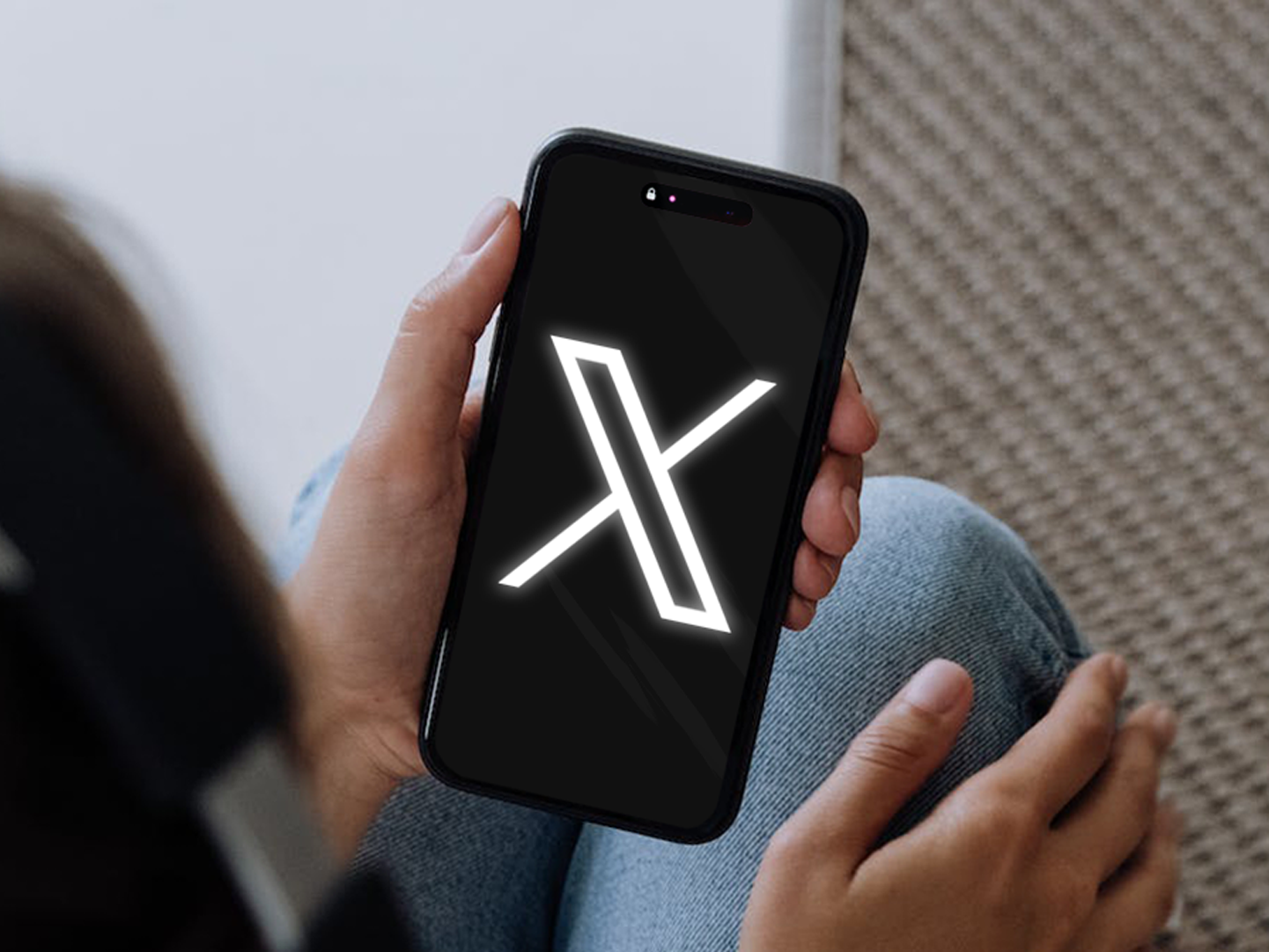Te contamos también cómo puedes eliminarlos, en caso de que quieras hacerlo.
Twitter ofrece diversas herramientas para gestionar tus tweets, incluyendo la posibilidad de guardar borradores. A continuación, te mostramos cómo encontrarlos y eliminarlos si es necesario.
Cómo encontrar los borradores en Twitter
Twitter (o X, como Elon Musk quiere obligar sin mucho éxito que todos le llamemos a la red social) tiene muchas herramientas disponibles a la hora de crear tweets. Una de estas es la función de borradores.
Si alguna vez has guardado un mensaje pero luego no supiste dónde encontrarlo, no te preocupes. Aquí te dejamos un sencillo tutorial para que puedas ver todo lo que has escrito pero no has publicado.
Pasos para acceder a tus borradores
Para encontrar tus borradores, deberás seguir estos pasos:
- Entra a la aplicación de Twitter.
- Pulsa el botón de “+” en la parte inferior derecha.
- Oprime “Publicar”.
- Selecciona “Borradores” en la parte de arriba, al lado de “Publicar”.
- ¡Listo! Ahora podrás revisar las cosas que has guardado en Twitter.
Cómo eliminar un borrador en Twitter
En caso de que quieras eliminar alguno de tus borradores, el proceso es igualmente sencillo. Sigue estos pasos para borrar un borrador de Twitter:
- Entra al borrador que deseas eliminar.
- Presiona la X en la esquina superior para salir del borrador.
- En ese momento, la red social te preguntará si quieres guardarlo o no.
- Presiona “Eliminar” para borrar el borrador definitivamente.